W obecnej erze cyfrowej, gdzie coraz większa część naszej codzienności przenosi się do świata online, kody QR zyskały szerokie zastosowanie. Umożliwiają one błyskawiczny dostęp do różnorodnych informacji, takich jak karty dań w restauracjach, specjalne oferty handlowe, a nawet systemy płatności. Dzięki kodom QR, użytkownicy mogą w prosty sposób, poprzez zeskanowanie, uzyskać pożądane dane w kilka chwil. Dla posiadaczy urządzeń z systemem Android dostępnych jest wiele nieskomplikowanych sposobów skanowania kodów QR, co sprawia, że ta funkcja jest niezwykle łatwo dostępna. W tym artykule zaprezentujemy rozmaite techniki skanowania kodów QR na Androidzie, by każdy mógł korzystać z tego nowoczesnego rozwiązania.
Sposób 1: Wykorzystanie Google Lens do skanowania kodów QR
Google Lens to użyteczne narzędzie, ułatwiające wizualne wyszukiwanie informacji. Oprócz opcji tłumaczenia na żywo, oferuje także funkcję skanowania kodów QR. Aplikacja Lens jest standardowo zainstalowana na większości współczesnych telefonów z Androidem. Oto instrukcja, jak skanować kody QR za pomocą Google Lens:
- Uruchom aplikację Google Lens i skieruj obiektyw aparatu na kod QR.
- Kliknij przycisk migawki, oznaczony ikoną lupy.
- Aplikacja automatycznie zeskanuje kod QR i, jeśli jest prawidłowy, pokaże powiązany link.
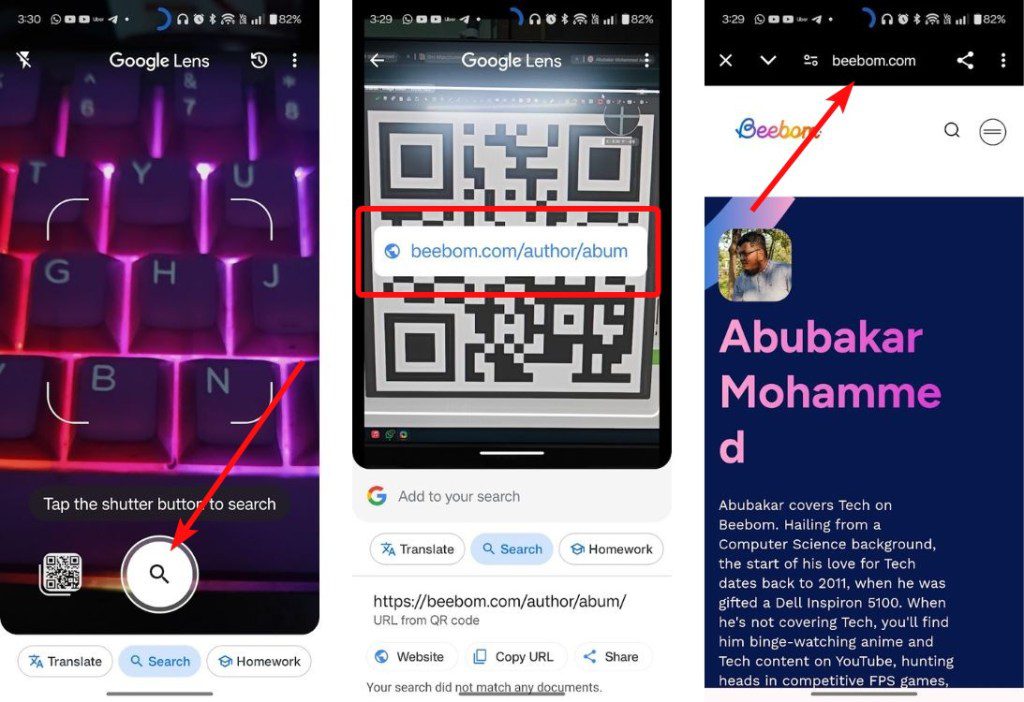
- Kliknij link, który się pojawił, aby przenieść się na właściwą stronę internetową.
- Istnieje także możliwość skanowania kodów QR z zapisanych zdjęć w galerii. W tym celu kliknij ikonę zdjęć w lewym dolnym rogu i wybierz fotografię z kodem QR.
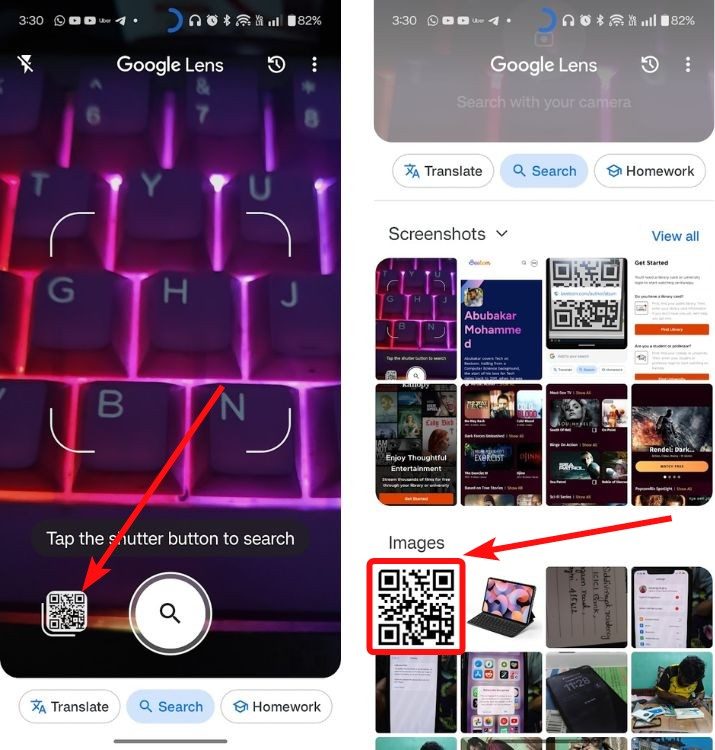
Sposób 2: Skanowanie kodów QR za pomocą aplikacji aparatu
Większość smartfonów z systemem Android ma zainstalowane różne aplikacje aparatu, w zależności od producenta. Sporo z tych aplikacji ma wbudowaną funkcję skanowania kodów QR, która automatycznie wykrywa kod, gdy tylko aparat zostanie na niego skierowany. Funkcja ta jest dostępna na telefonach Google Pixel oraz urządzeniach takich marek, jak Samsung, OnePlus, OPPO, Realme, Xiaomi, Vivo i iQOO.
- Otwórz aplikację aparatu i skieruj go na kod QR.
- Poczekaj chwilę, aż aparat odczyta kod QR, a na ekranie pojawi się stosowny link.
- Kliknij link, aby go otworzyć w przeglądarce.
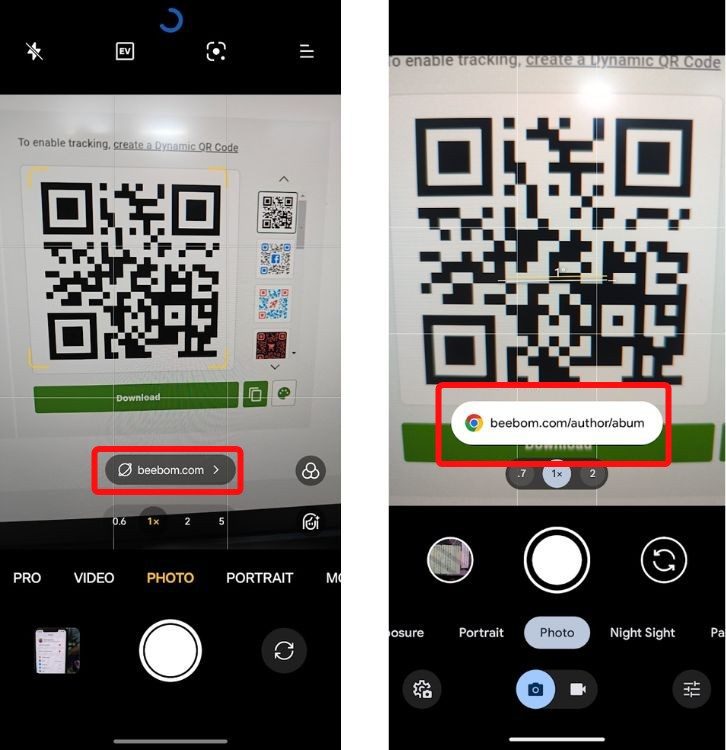 Po lewej: Aparat OnePlus | Po prawej: Aparat Pixel
Po lewej: Aparat OnePlus | Po prawej: Aparat Pixel
Sposób 3: Korzystanie ze skrótu na ekranie blokady
Większość telefonów z systemem Android ma możliwość dodawania skrótów na ekranie blokady. Możesz dodać do dwóch skrótów, umożliwiających szybkie uruchomienie np. aparatu czy aplikacji portfela. Możliwe jest też dodanie skrótu do skanera kodów QR bezpośrednio z ekranu blokady.
- Przejdź do Ustawienia > Wyświetlacz.
- Następnie wybierz Ekran blokady, a potem Skróty.
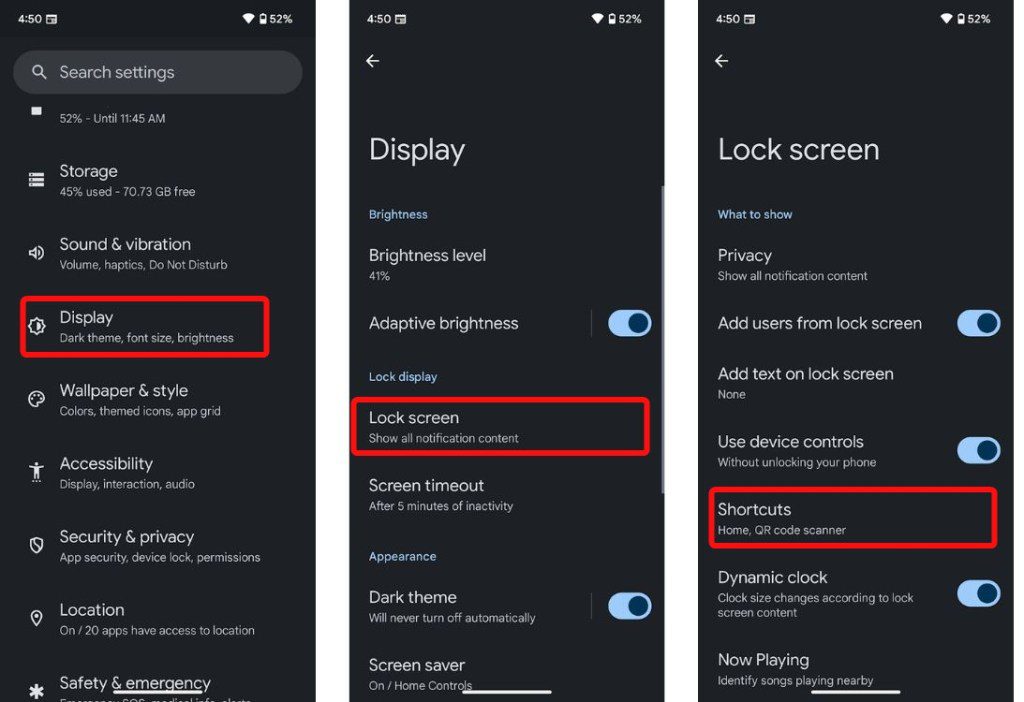
- Kliknij skrót po lewej lub prawej stronie, aby wybrać miejsce, w którym chcesz dodać skrót.
- Wybierz skaner kodów QR spośród dostępnych opcji.
- Od teraz, po zablokowaniu telefonu, możesz zeskanować kod QR, przytrzymując ikonę skanera QR u dołu ekranu lub przeciągając ją do środka.
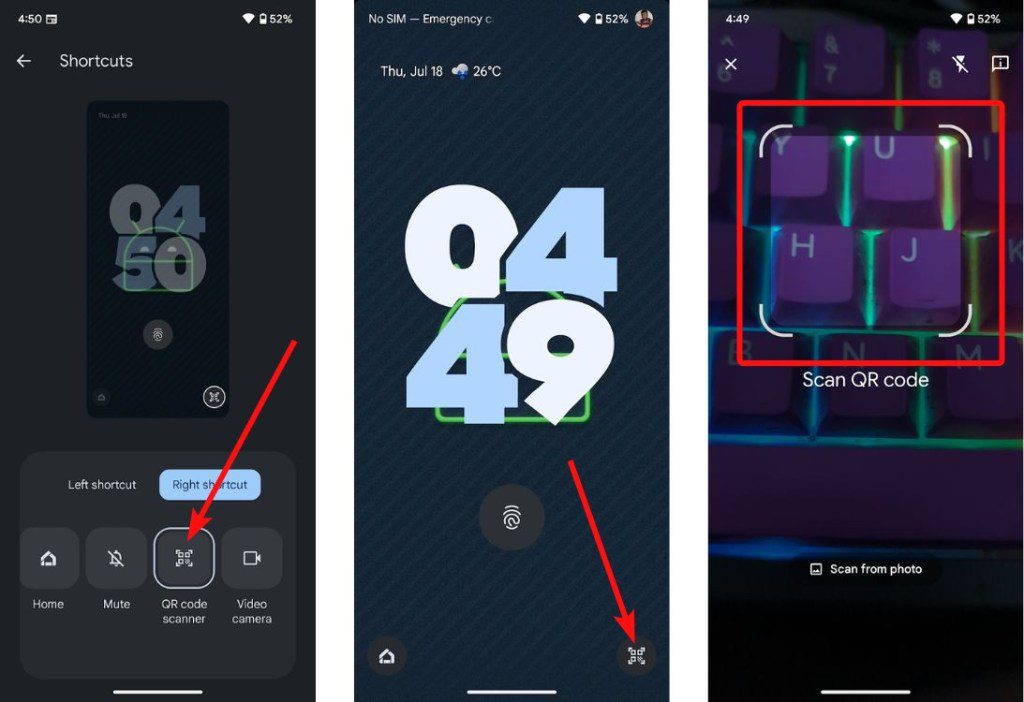
Sposób 4: Skanowanie kodów QR za pomocą aplikacji zewnętrznej
Nie wszyscy korzystają z najnowszych modeli telefonów z Androidem. Użytkownicy starszych urządzeń mogą docenić lekką aplikację do skanowania kodów QR, która będzie dobrze spełniać swoją funkcję. Chociaż pobranie aplikacji ze sklepu Play Store jest stosunkowo łatwe, nie zawsze jest to zalecane ze względu na możliwe zagrożenia dla prywatności. W związku z tym polecamy aplikację o otwartym kodzie źródłowym, SecScanQR, z której można korzystać bez większych obaw. Aplikacja jest dostępna na platformie F-Droid.
- Zainstaluj aplikację SecScanQR z F-Droid i ją uruchom.
- Kliknij opcję Skanuj, a następnie wyraź zgodę na niezbędne uprawnienia.
- Skieruj aparat na kod QR. Aplikacja powinna go zeskanować i zaproponować kilka opcji.
- Wśród nich znajdziesz możliwość skopiowania linku, otwarcia go w przeglądarce oraz udostępnienia.

To wszystkie metody, za pomocą których możesz skanować kody QR na urządzeniach z systemem Android. Dwie pierwsze metody działają na niemal każdym urządzeniu, natomiast trzecia opcja może nie być dostępna na wszystkich telefonach. Jeżeli posiadasz starszy model telefonu, czwarta metoda z pewnością okaże się pomocna.
newsblog.pl
Maciej – redaktor, pasjonat technologii i samozwańczy pogromca błędów w systemie Windows. Zna Linuxa lepiej niż własną lodówkę, a kawa to jego główne źródło zasilania. Pisze, testuje, naprawia – i czasem nawet wyłącza i włącza ponownie. W wolnych chwilach udaje, że odpoczywa, ale i tak kończy z laptopem na kolanach.